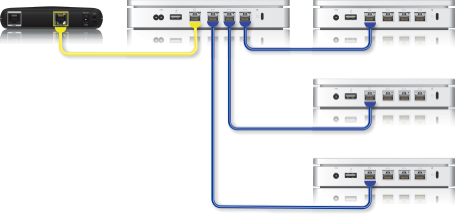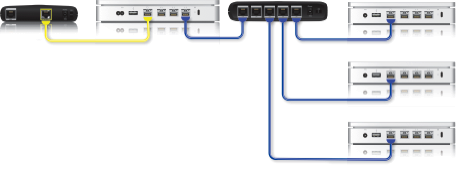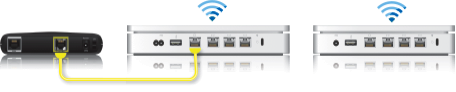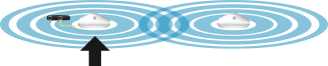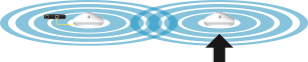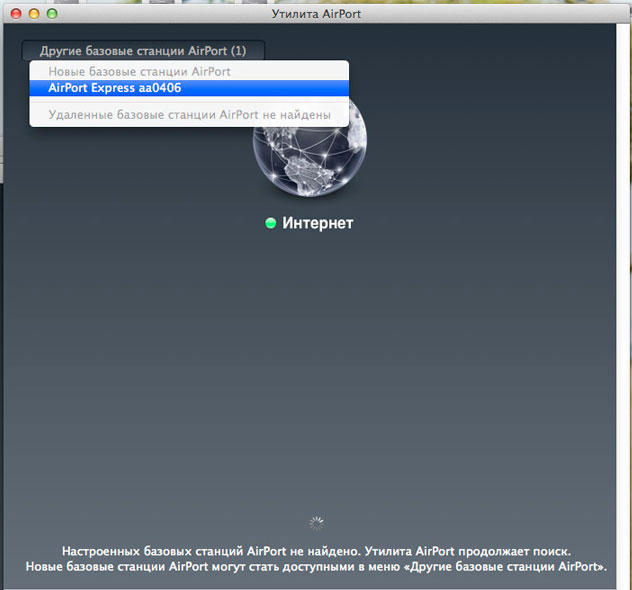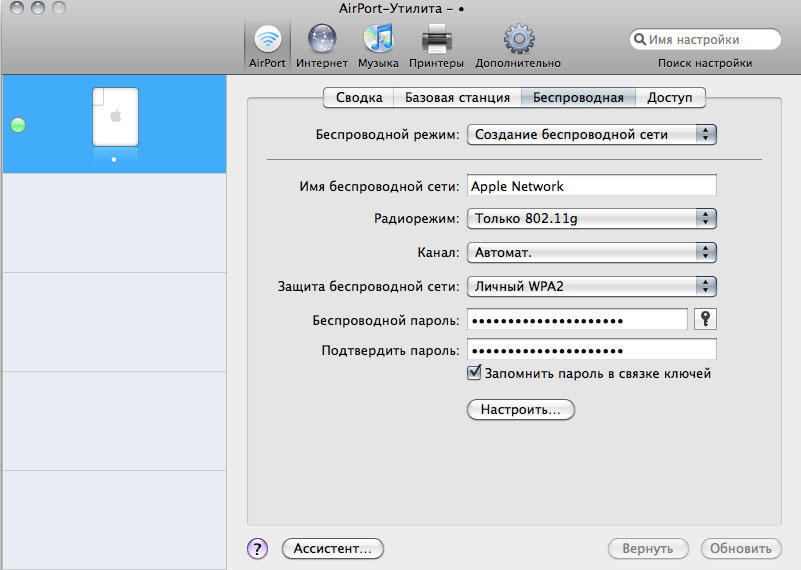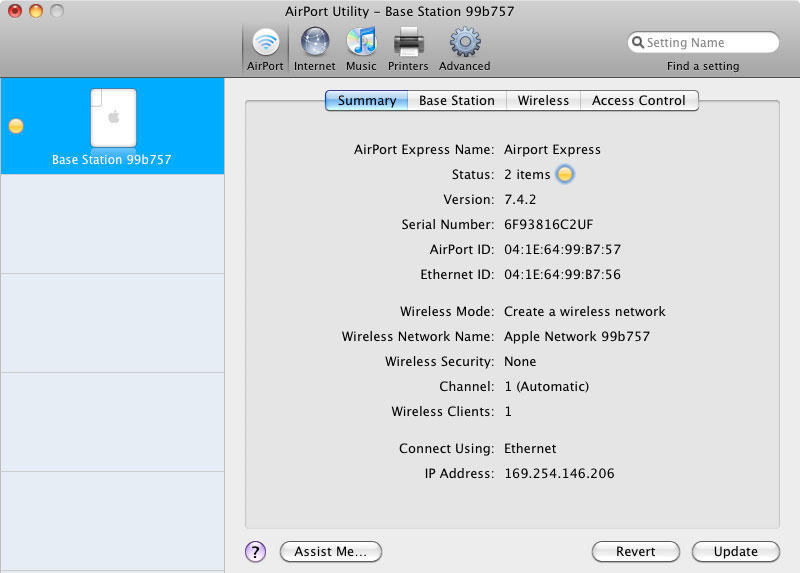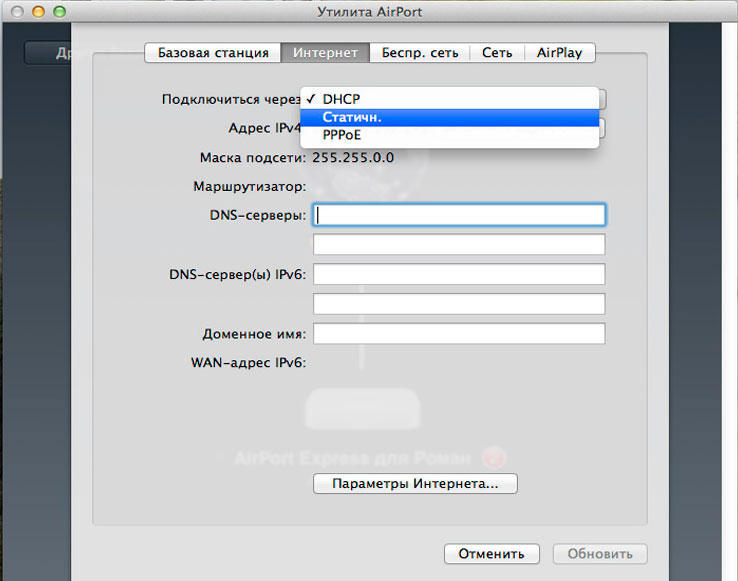- Базовые станции Wi-Fi: расширение зоны покрытия беспроводной сети путем добавления дополнительных базовых станций Wi-Fi
- Определения
- Выбор между одной и несколькими базовыми станциями Wi-Fi
- Типы сетей с несколькими базовыми станциями Wi-Fi
- Каким способом следует воспользоваться, если необходимо расширить зону покрытия беспроводной сети?
- Роуминговая сеть (базовые станции Wi-Fi, связанные соединениями Ethernet)
- Сеть с беспроводным расширением (802.11n)
- Рекомендации по расширению зоны покрытия
- Важное примечание
- WDS (802.11g)
- Инструкции по добавлению базовых станций Wi-Fi к сети AirPort
- Настройка базовой станции AirPort на Mac
- Настройка роутера Airport Express
- Введение
- Особенности американского агрегата
- Настройка роутера от компании Apple
- Удаление прежних настроек
- Продолжение настройки роутера
- Настройка роутера при аренде внешнего IP-адреса
- Заключение
Базовые станции Wi-Fi: расширение зоны покрытия беспроводной сети путем добавления дополнительных базовых станций Wi-Fi
Чтобы расширить зону покрытия сети Wi-Fi, можно настроить беспроводные соединения между несколькими базовыми станциями Wi-Fi с помощью Утилиты AirPort или соединить их кабелями Ethernet для создания роуминговой сети. В этой статье описываются варианты настройки, из которых можно выбрать тот, который наилучшим образом подходит для пользовательской среды.
Важное примечание для пользователей AirPort Express. Если планируется добавить в сеть устройство AirPort Express для потокового воспроизведения музыки или предоставления функций беспроводной печати, ознакомьтесь со статьей AirPort Express: что такое режим клиента?.
Определения
Базовая станция Wi-Fi — устройство AirPort Extreme, AirPort Express или Time Capsule.
Расширение беспроводной сети — использование нескольких базовых станций Wi-Fi для увеличения зоны покрытия сети AirPort, если зона покрытия одной базовой станции является недостаточной.
Сеть с несколькими базовыми станциями Wi-Fi — сеть, в которой используется более одной базовой станции Wi-Fi для расширения зоны покрытия или добавления функций, таких как доступ к Интернету, потоковое воспроизведение музыки, печать, хранение данных и т. д. Базовые станции Wi-Fi могут быть соединены с помощью кабелей Ethernet или беспроводным способом.
Клиент Wi-Fi — любое устройство, использующее Wi-Fi для доступа к Интернету, печати, хранения данных или потокового воспроизведения музыки. Примерами клиентов являются компьютеры, устройства iPad, iPhone, игровые приставки, цифровые видеомагнитофоны и другие устройства Wi-Fi.
Первичная базовая станция — как правило, это базовая станция, соединенная с модемом, которой присвоен адрес шлюза в Интернете. Первичная базовая станция обычно реализует службу DHCP в сети Wi-Fi.
Расширенная базовая станция Wi-Fi — любая базовая станция Wi-Fi, подключаемая к первичной базовой станции для расширения зоны покрытия сети. Если не указано иное, расширенные базовые станции Wi-Fi должны настраиваться в режиме моста.
Пропускная способность — объем передаваемых или принимаемых данных в секунду (измеряется в мегабитах в секунду, Мбит/с).
Выбор между одной и несколькими базовыми станциями Wi-Fi
Прежде чем добавлять в сеть дополнительные базовые станции Wi-Fi, рассмотрите необходимость расширения сети.
Установка избыточного количества базовых станций Wi-Fi может привести к снижению пропускной способности, так как часть канала сети будет использована для служебных функций. Кроме того, это усложнит конфигурацию сети. В случае использования расширенной беспроводной сети пропускная способность может снизиться до 60 % от пропускной способности отдельного устройства. Общее правило заключается в том, чтобы поддерживать максимально простую структуру сети. Для этого необходимо использовать минимальное число базовых станций Wi-Fi для обслуживания всей зоны покрытия сети, применяя соединения Ethernet там, где это возможно.
Расширение покрытия сети Wi-Fi за счет соединения базовых станций Wi-Fi с помощью Ethernet обеспечивает максимальную пропускную способность и является предпочтительным вариантом во всех случаях. Соединения Ethernet обеспечивают скорость передачи данных до 1 Гбит/с, что намного больше скорости беспроводных соединений, составляющей не более 450 Мбит/с в сетях 802.11n при частоте 5 ГГц. Соединения Ethernet также устойчивы к радиопомехам, и неполадки с ними устраняются проще. Кроме того, поскольку в сетях Ethernet практически отсутствуют издержки на управление, больше данных могут передаваться от одного узла к другому за единицу времени.
Если одной базовой станции Wi-Fi недостаточно для удовлетворения ваших требований, добавление дополнительных базовых станций Wi-Fi позволит расширить покрытие сети, включив в нее области вне зоны действия первичной базовой станции. Следует учесть, что чем больше расстояние между клиентским устройством и базовой станцией Wi-Fi и чем больше препятствий на пути сигнала (например, кафельная плитка в ванной комнате), тем слабее уровень сигнала и меньше пропускная способность.
Если одной базовой станции недостаточно для удовлетворения ваших требований, ознакомьтесь с различными способами расширения покрытия сети Wi-Fi и выберите наиболее подходящий.
Типы сетей с несколькими базовыми станциями Wi-Fi
Узнайте о типах сетей и различиях между ними.
Каким способом следует воспользоваться, если необходимо расширить зону покрытия беспроводной сети?
Для базовых станций Wi-Fi стандартов 802.11a/b/g/n:
- роуминговая сеть (рекомендуется);
- сеть с беспроводным расширением.
Для базовых станций Wi-Fi стандарта 802.11g:
- роуминговая сеть (рекомендуется);
- WDS.
Перечисленные способы расширения покрытия сети подробнее описываются ниже. В нижней части этого документа приведены ссылки на статьи, в которых объясняется установка и настройка сети для каждого из указанных способов. Базовые станции Wi-Fi предоставляют клиентским компьютерам подключение к Интернету беспроводным способом или через проводную сеть, если для связи клиентских компьютеров с базовыми станциями используется соединение Ethernet.
Роуминговая сеть (базовые станции Wi-Fi, связанные соединениями Ethernet)
Для базовых станций Wi-Fi стандарта 802.11n создание роуминговой сети является наиболее предпочтительным вариантом. Это позволяет обеспечить максимальную пропускную способность между базовыми станциями и устройствами Wi-Fi.
При такой схеме подключения между базовыми станциями Wi-Fi должны быть установлены соединения Ethernet.
Первичная базовая станция реализует службу DHCP, в то время как расширенные базовые станции настраиваются на работу в режиме моста.
Все базовые станции Wi-Fi в пределах роуминговой сети должны использовать одинаковые пароли, тип защиты (Открытая/WEP/WPA) и имя сети (SSID).
Можно добавить несколько расширенных базовых станций Wi-Fi для расширения роуминговой сети.
Если в первичной базовой станции Wi-Fi нет достаточного количества портов LAN, можно использовать сетевой коммутатор.
Сеть с беспроводным расширением (802.11n)
Если рекомендуемую роуминговую сеть построить не удается, то сеть с беспроводным расширением является следующим по приоритету решением.
Чтобы создать расширенную беспроводную сеть, необходимо разместить расширенную базовую станцию в пределах зоны покрытия первичной базовой станции Wi-Fi.
Рекомендации по расширению зоны покрытия
В приведенном выше примере первичная базовая станция Wi-Fi ➊ находится за пределами зоны покрытия расширенной базовой станции Wi-Fi ➋ и, как следствие, не может присоединиться к этой сети и участвовать в ее расширении. Следует переместить расширенную базовую станцию Wi-Fi в зону покрытия первичной базовой станции Wi-Fi.
Важное примечание
Если между расширенной базовой станцией Wi-Fi ➌ и первичной базовой станцией Wi-Fi ➊ поместить другую расширенную базовую станцию Wi-Fi ➋, то расширенная базовая станция Wi-Fi ➌ не позволит клиентам входить в сеть. Все расширенные базовые станции Wi-Fi должны находиться в зоне прямой связи с первичной базовой станцией Wi-Fi.
WDS (802.11g)
WDS используется для расширения зоны покрытия базовых станций Wi-Fi AirPort Extreme 802.11a/b/g и AirPort Express 802.11a/b/g. WDS поддерживается Утилитой AirPort 5.5.2 и более ранних версий.
WDS позволяет настроить для каждой базовой станции один из следующих режимов:
➊ WDS-главная (первичная базовая станция Wi-Fi);
➋ WDS-ретрансляция;
➌ WDS-удаленная.
Главная базовая станция WDS ➊ подключается к Интернету и обеспечивает общий доступ к этому соединению ретранслирующим и удаленным базовым станциям.
Ретранслирующая базовая станция WDS ➋ использует общее подключение к Интернету главной базовой станции, а также служит для связи с удаленными базовыми станциями.
Удаленная базовая станция WDS ➌ использует общее подключение к Интернету главной базовой станции WDS. При этом она подключается к главной станции либо непосредственно (если находится в зоне прямой связи с последней), либо через ретранслирующую станцию WDS.
Все три конфигурации базовых станций (WDS-главная, WDS-удаленная и WDS-ретрансляция) могут предоставлять клиентским компьютерам общее подключение к Интернету главной базовой станции беспроводным способом или через соединение Ethernet, если клиентский компьютер подключен к базовой станции по проводной сети.
Для настройки базовых станций сети WDS необходимо знать идентификатор AirPort каждой из этих станций. Идентификатор AirPort, также именуемый MAC-адресом, напечатан на наклейке в нижней части корпуса базовой станции AirPort Extreme рядом с эмблемой AirPort. На базовой станции AirPort Express идентификатор AirPort указан на стороне, обращенной к адаптеру питания.
Примечание. Ретранслирующая базовая станция Wi-Fi должна получать данные от одной базовой станции, собирать их повторно в пакет и отправлять другой базовой станции Wi-Fi, и наоборот. Этот способ подключения позволяет сократить пропускную способность более чем в два раза. Базовая станция 802.11a/b/g должна использоваться в такой конфигурации, только если любые другие варианты невозможны и не требуется высокая пропускная способность.
Инструкции по добавлению базовых станций Wi-Fi к сети AirPort
Конкретные инструкции по расширению зоны покрытия сети выбранного типа можно найти по следующим ссылкам.
Источник
Настройка базовой станции AirPort на Mac
Базовую станцию AirPort Express, AirPort Extreme или AirPort Time Capsule можно настроить для совместного использования широкополосного доступа к интернету с компьютерами в Вашей беспроводной сети и для совместного использования USB-принтера.
Можно также настроить AirPort Express для воспроизведения музыки через стереосистему или активные динамики посредством AirPlay.
Подключите необходимые кабели к базовой станции.
Подключение к интернету. Подсоедините кабель Ethernet от кабельного или DSL-модема к порту Ethernet WAN на базовой станции.
Общий доступ к USB-принтеру. Подсоедините USB-кабель от совместимого USB-принтера к USB-порту на базовой станции.
Использование AirPlay для воспроизведения музыки через AirPort Express. Подключите аудиокабель от стереосистемы к аудиоразъему «мини-джек» на AirPort Express.
Включите вилку питания устройства в электрическую розетку.
На компьютере Mac нажмите значок состояния Wi-Fi 
Открывается Утилита AirPort.
Для настройки беспроводного устройства выполните инструкции на экране в утилита AirPort.
AirPort Express совместим с динамиками с автономным питанием, подключенными к аудиоразъему «mini-jack». Вы не сможете использовать динамики с питанием по USB с AirPort Express.
Для получения дополнительных сведений о применении AirPort откройте приложение «Утилита AirPort», затем выберите «Справка» > «Справка Утилиты AirPort».
Источник
Настройка роутера Airport Express
Введение
Большинство пользователей современных девайсов предпочитают пользоваться устройствами, которые разработаны фирмой Apple. Такого рода предпочтение обусловлено, вероятнее всего, качеством, производительностью и стильностью изделий. Правда, есть у них и несколько недостатков, из-за которых многие любители и профессионалы отказываются от приобретения агрегата. В первую очередь следует отметить высокую стоимость гаджетов и своеобразный подход, которого требует, например, роутер Аirport Express.
Для настройки устройства нужно установить фирменную утилиту
Данное устройство является полноценным Wi-Fi-маршрутизатором, адаптированным практически ко всем отечественным провайдерам.
Особенности американского агрегата
На сегодняшний день в мире продаётся две версии роутера Аirport Express. Новое устройство приобрело обновлённый корпус и более усовершенствованный форм-фактор. Последняя версия Аirport Express способна поддерживать более 50 девайсов, подключаемых посредством Wi-Fi, функционировать на 5 Ггц, а также соединяться с USB-принтером и проводить печать документов без использования кабелей. Корпус не оснащён выходами для прямого подключения флеш-накопителей и модемов. Ещё одним отличием нового роутера является наличие AirPlay и дополнительного LAN-порта.
Apple Аirport Express не обладает персональным веб-интерфейсом, а производимая пользователем настройка нуждается в фирменной утилите Airport. Скачать её можно с официального сайта, затем установить посредством AppStore на свой Айфон (Айпад). Компьютеры и лэптопы с ОС MacOS предварительно оснащаются данным расширением.
В сегодняшней статье мы рассмотрим пошаговую инструкцию, позволяющую даже начинающим пользователям этого американского продукта без труда подключить устройство.
Настройка роутера от компании Apple
Специализированный сайт apple.ru хоть и адаптирован к российскому потребителю, но имеет несколько существенных недостатков. Дело в том, что описанных на веб-ресурсе «простых трёх шагов», вроде бы обеспечивающих быструю и беспрепятственную настройку конфигурации агрегата, на деле бывает недостаточно. Пользователь зачастую сталкивается с различными трудностями и задачами, которые не всегда можно решить самостоятельно.
Настройка Airport Express будет производиться в рамках одного из крупнейших московских провайдеров — Speedyline.
На первоначальном этапе возьмём точку доступа, присоединим к ней шнур для питания из сети и интернет-кабель обслуживающего юзера провайдера. Последний провод необходимо вставить в разъём WAN (над круглым отверстием нарисовано несколько мелких кругов). Если в руках пользователя не новое, а уже ранее подключаемое устройство, следует сбросить прежние настройки посредством кнопки reset.
Восстановить на Apple Аirport Express заводские настройки помогут следующие манипуляции:
При отключении от питания роутер нужно перевернуть, найти в нём небольшое отверстие, в которое можно вставить конец разогнутой скрепки или зубочистку. После нажатия кнопки сброса следует не отпускать руку несколько секунд, а затем, удерживая reset, включить агрегат обратно в сеть электропитания таким образом, чтобы индикаторы, свидетельствующие о работе точки доступа, располагались перед глазами подключающего.
Удаление прежних настроек
Настройка Airport Express невозможна без сброса прежних параметров, которые устанавливались во время предыдущего подключения. Владельцу гаджета следует подождать несколько минут, пока роутер начнёт «моргать» индикатором статуса. Именно этот сигнал свидетельствует о необходимости отпустить удерживаемую кнопку сброса. Такая простая манипуляция позволяет сбросить старые данные и начать подключение устройства практически с нуля. Точка доступа до завершения настройки будет гореть исключительно жёлтым цветом, и только после подключения цвет индикатора изменится на зелёный.
Продолжение настройки роутера
Посредством проводника (Finder) в избранном следует найти программы — утилиты, среди которых располагается необходимое приложение AirPort. С помощью этой программы будет произведена дальнейшая настройка Аirport Express, поэтому нет смысла пробовать подключить агрегат через web-интерфейс, который не может помочь пользователю ввиду своего отсутствия.
После открытия приложения базовые станции AirPort мгновенно найдены не будут, об этом нас оповестит специализированное уведомление. Поэтому нужно нажать на «Другие базовые станции AirPort(1)», а в открывшемся меню остановиться на AirPort Express aa0406. Выбранная позиция способствует открытию окна настройки.
Роутер нуждается в указании названия сети и имени базовой станции, поэтому в определённых строках пользователю необходимо указать те имена, которые ему более предпочтительны. Стоит отметить, что в этом разделе можно оставить названия, указанные по умолчанию. Единственное, что нужно выдумать — пароль, состоящий как минимум из 8 символов (его придётся вводить каждый раз, когда новый гаджет будет пытаться соединиться с точкой доступа к сети Wi-Fi).
После нажатия на кнопку «Далее» начнётся непосредственно настройка самого устройства, а спустя некоторое время на экране появится окно с уведомлением, что настройка выполнена успешно.
Итак, на этом всё простое заканчивается. Если владелец девайса, заходя в любой браузер и набирая адрес сайта, попадает на нужную страницу, — значит, выбранный пользователем провайдер в состоянии предоставить настройки, позволяющие подключить AirPort Express «всего за три шага».
В случае, если кому-то повезло меньше, а поставщик интернета выдаёт IP-адреса только по DHCP, можно прибегнуть к ещё нескольким несложным действиям. Правда, они смогут помочь, только если провайдер регулярно не проверяет все подключения по MAC-адресу, — то есть по такому идентификационному номеру, который получает каждое сетевое устройство на заводе-производителе.
Следует учесть, что некоторые агрегаты снабжены такими адресами, которые впоследствии нет возможности изменить или переименовать. К таким приспособлениям относится и Apple Аirport Express. Американские разработчики присваивают уникальные МАС-адреса большинству своих производимых товаров, среди которых есть сетевые карты, адаптеры, роутеры, телефоны.
В том случае, если поставщик интернета фильтрует все подключения, придётся обращаться к его операторам за услугами. Дозвонившись в техподдержку, следует указать на приобретение нового маршрутизатора с неизменным МАК-адресом. Сотрудники компании-провайдера должны будут помочь с добавлением нового МАС-адреса в таблицу разрешённых подключений пользователя. В результате юзеру останется только настроить AirPlay и сетевой принтер.
Настройка роутера при аренде внешнего IP-адреса
Если в техподдержке сообщили о том, что юзер является арендатором внешнего IP-адреса, а роутер по-прежнему горит жёлтым цветом, необходимо настроить Airport Express посредством static ip.
Указанная ранее фирма Speedyline отключает защиту по MAC-адресу, поэтому владельцу девайса необходимо вновь загрузить (открыть) приложение AirPort, нажать на точку доступа и свойство «Изменить». В подразделе «Интернет» первая строка «Подключиться через» должна быть заполнена словом «Статич». Дело в том, что статичный адрес, в отличие от динамического, неизменен. Дальнейшая настройка представляет собой указание в определённых графах IP-адреса, маски подсети, маршрутизатора и DNS-сервера. Сведения должны быть известны каждому потребителю конкретного провайдера. В случае отсутствия этих данных, необходимо обратиться в техподдержку, где вам всё расскажут.
В тот момент, когда настраивается роутер, необходимо в разделе «Маршрутизатор» ввести адрес шлюза. А затем, после введения всех параметров, нужно нажать клавишу «Обновить» и дождаться завершения процесса.
После завершения процедуры утилиту AirPort можно закрыть. Устройство для доступа в интернет загорится несколькими зелёными кружками, что станет свидетельством наличия интернета.
Заключение
В принципе, базовая настройка роутера американского производителя на этом закончена и потребитель Airport Express может с удовольствием пожинать плоды своего труда.
Источник